真っ直ぐな平面に沿ってポリゴンをスライスし、次に、カットの上下のフェースを抽出または削除するには、マルチカット ツール(Multi-Cut Tool)を使用できます。
カスタム プレーンを使用してメッシュをスライスするには
- スライスするメッシュまたはメッシュ フェースを選択します。
- マルチカット ツール(Multi-Cut Tool)を開きます。
- (オプション)カットしたエッジの固定先となるライブ サーフェスを設定します。
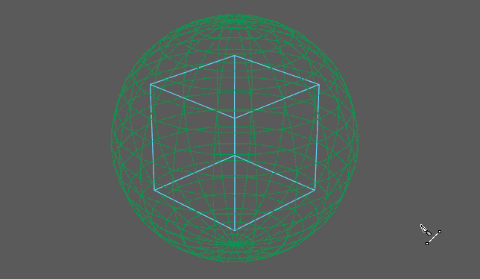
- メッシュのいずれかの側をクリックして、2 つのスライス ポイントを定義します。
オレンジ色のスライス プレビュー ラインがスライス ポイントの間に表示されます。このラインは、スライス平面を表します。注: スライス ポイントを配置するときに、グリッドのスナップ([X]キーを押しながらスナップ)またはポイントのスナップ([V]キーを押しながらスナップ)を使用することができます。
- 次の操作を行うことで、スライス平面を編集します。
- プレーンの位置を変更するには、中マウス ボタンでドラッグします。
- ドラッグしてスライス ポイントを再配置します。
- (オプション)カメラに表示されるフェースのみをスライスする場合は、モデリング ツールキット(Modeling Toolkit)ウィンドウのスライス ツール(Slice Tool)オプションでバックフェースを無視(Ignore Backfaces)を選択します。
- (オプション)それ以外の場合で、スライスされたフェースを削除または分離する場合は、フェースの削除(Delete Faces)またはフェースの抽出(Extract Faces)をそれぞれ選択します。
スライス プレビュー ラインに対して垂直な点線が表示され、削除または抽出される側のメッシュが示されます。

- スライス平面に沿ってメッシュをカットするには、[Enter]を押すか右クリックします。

または、ポイントやツールキット オプションを何も編集する必要がない場合は、クイック スライスを使用できます。
メッシュをクイック スライスするには
- スライスするメッシュを選択します。
- マルチカット ツール(Multi-Cut Tool)を開きます。
- メッシュ上の任意の場所を中央ボタンでドラッグして、切り取ります。
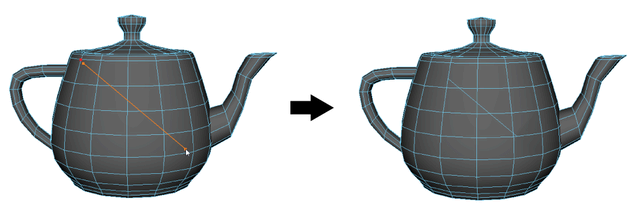
最後に、スライス ツール(Slice Tool)オプションを使用して事前に定義した平面に沿ってスライスできます。
事前に定義した平面を使用してメッシュをスライスするには
- スライスするメッシュを選択します。
- マルチカット ツール(Multi-Cut Tool)を開きます。
- (オプション)モデリング ツールキット(Modeling Toolkit)ウィンドウで、スライス ツール(Slice Tool)オプションのフェースの削除(Delete Faces)またはフェースの抽出(Extract Faces)を選択します。
- 平面に沿ってスライス(Slice Along Plane)ボタンのいずれかを選択します。
メッシュが選択した平面に沿って切断され、マニピュレータが表示されます。
- マニピュレータを使用してスライスを調整します。